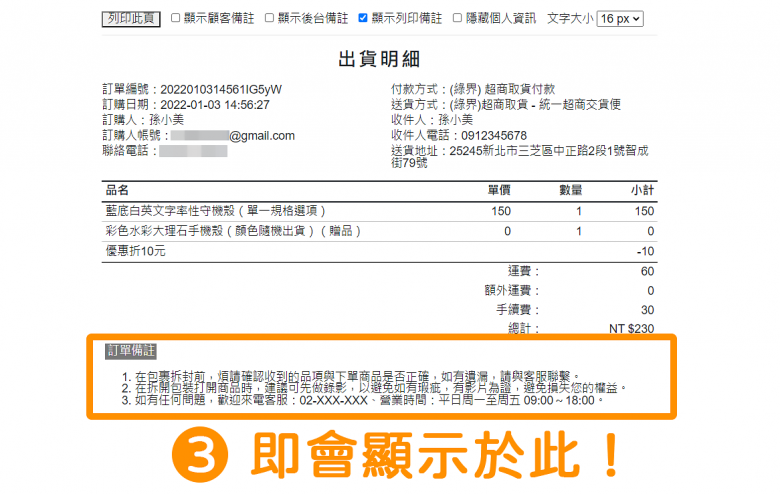如何在出貨明細內新增列印備註( 僅於列印時顯示 )
2021-12-23
【目錄】
一、訂單列印備註-新增
二、訂單列印備註-預設所有列印備註
三、訂單列印備註-顯示於出貨明細
說明:如店家需要顧客在收到包裹後,需要注意的事項(例如:退貨流程),即可以依照以下文內步驟,填寫「訂單列印備註」,並且可顯示於「出貨明細」上,一併列印下來。
一、訂單後台備註-新增

登入Shopstore店家管理後台→前往「訂單管理」→在想要輸入「後台備註(僅店家可觀看)」的訂單,點擊「 」放大鏡圖示,進入訂單詳細資料頁面。
」放大鏡圖示,進入訂單詳細資料頁面。
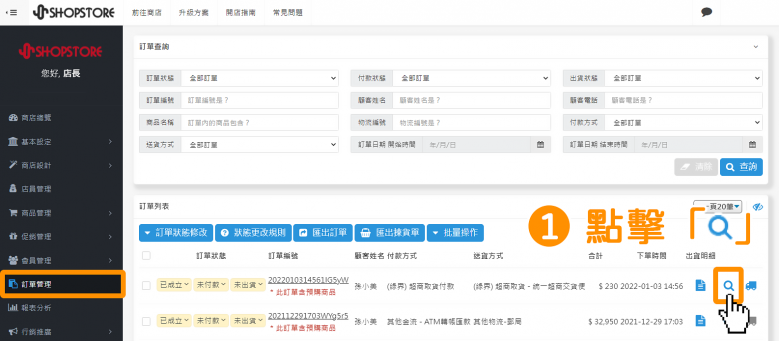

下滑頁面至底部,即可觀看到「列印備註(僅於列印時顯示)」區塊,即可輸入您想要於此訂單備註的內容與資訊。
*如店家有於「基本設定」→「訂單設定」→「訂單備註預設內容」設定全館訂單的預設內容,內容並不會顯示於此,會為於「出貨明細」上顯示的。
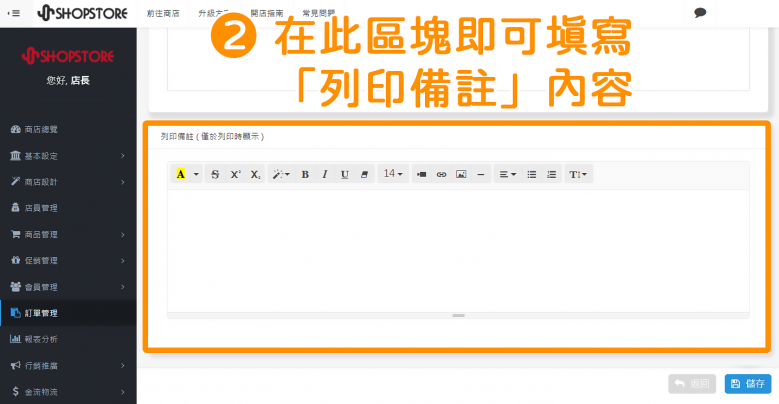

輸入完成後,即可確認輸入的資訊是否皆正確,並點擊右下方藍色按鈕「儲存」即可!
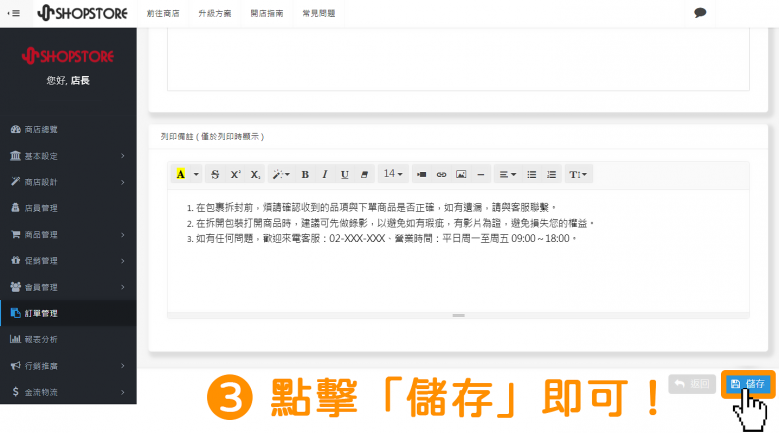
二、訂單列印備註-預設所有列印備註
*如店家想要顯示於每筆訂單的「列印備註」都相同的話,即可依照此步驟做設定,即會套用到所有訂單明細上。

登入Shopstore店家管理後台→前往「基本設定」→「訂單設定」→在「訂單備註預設內容」區塊,即可輸入預設內容文字。


確認想預設的內容文字皆輸入完成後→點擊右下角藍色按紐「儲存」即可。

三、訂單後台備註-顯示於出貨明細

登入Shopstore店家管理後台→前往「訂單管理」→在想要顯示「顧客訂單備註」的訂單,點擊右方「 」出貨明細圖示。
」出貨明細圖示。
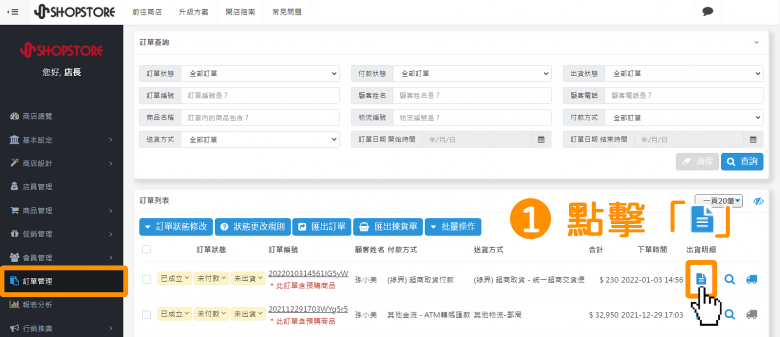

將上方「顯示列印備註」的選項做勾選。
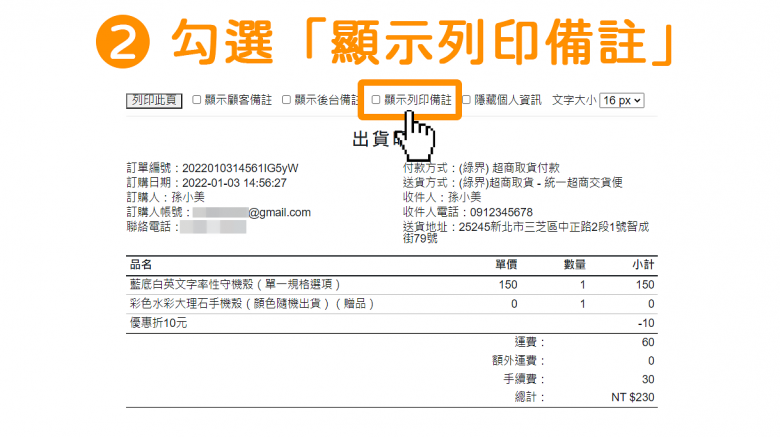

此時,「後台備註」的區塊,即會顯示於頁面底部,店家都可以再點擊左上方「列印此頁」,將該筆出貨明細列印出來的。